ВОПРОС! Здравствуйте. На компьютере с Windows 10 постоянно появляется синий экран с кодом ошибки «MEMORY_MANAGEMENT». Подскажите, как её можно исправить и починить. Заранее спасибо.
БЫСТРЫЙ ОТВЕТ! BSOD Ошибка MEMORY_MANAGEMENT настолько многогранна, что однозначно ответить, из-за чего она может возникать, невозможно. Вот ряд причин, по которым она часто появляется:
- Проблема с оперативной памятью (ОЗУ).
- Проблема с жестким диском SSD/HDD, на котором установлена винда. Тут имеется ввиду большое количество битых секторов.
- Драйвера – они поломаны или не предназначены для этой версии винды или даже устройства.
- Вирусы.
- Программы, работающие в автозагрузке.
- Синий экран может возникать при запуске определенной утилиты или игры.
- Пиратские сборки Windows.
- Поломанная система.
- Антивирусные программы, мешающие работе некоторым модулям системы. При ошибке могут возвращать операцию деление на ноль (вспоминаем математику – на ноль делить нельзя).
Как вы понимаете, быстро ответить на ваш вопрос невозможно. Ниже в статье я описал все возможные решения. Если что-то будет не получаться или возникнут вопросы – пишите в комментариях.
ВНИМАНИЕ! Если ошибка возникает сразу при загрузке системы, то сначала её нужно восстановить – об этом подробно написано тут. Если после восстановления загрузки ОС синий экран будет появляться вновь, то уже читаем рекомендации из этой статьи.
- Первые действия
- Восстановление системы
- Откат драйверов
- Чистка автозагрузки
- Отключение защиты
- Установка правильных драйверов
- Ускорение памяти
- Синий экран появляется при запуске программы или игры
- Проверка антивирусом
- Ошибка VIDEO_MEMORY_MANAGEMENT_INTERNAL
- Проверка оперативной памяти
- Проверка драйверов
- Проверка жесткого диска
- Установка ОС
- Задать вопрос автору статьи
Первые действия
В первую очередь нам нужно понять, а с какой стороны идут проблемы – это железо, операционная система, драйвера или программное обеспечение. В первую очередь вам нужно вспомнить, что вы делали до того, как ошибка начала появляться систематически. Поэтому я написал список рекомендаций, которые должны помочь.
Восстановление системы
Если вы устанавливали драйвера, программу или обновляли ОС, то можно попробовать выполнить откат системы до прежней точки восстановления. Возможно были повреждены какие-то системные файлы. Про восстановление подробно написано тут.
Откат драйверов
Возможно, до этого вы устанавливали какие-то драйвера. Напомню, что чаще всего дрова скачиваются автоматически с серверов Microsoft. Драйвера, как и любое ПО, могут быть косячными. Попробуйте зайти в «Диспетчер устройств», нажав правой кнопкой мыши по «Пуск».
Найдите устройство, драйвера на которое были переустановлены. Зайдите в «Свойства» двойным щелчком левой кнопкой мыши и нажмите по кнопке «Откатить». Обязательно проверьте дрова для материнской платы. Если синий экран вылезает при запуске игры – то смотрим в сторону видеокарты.
Чистка автозагрузки
Как правило в автозагрузке у пользователя висит достаточно много всякого «мусора». Это я говорю про различного рода программы. Я вам открою секрет – их можно полностью выключить, и компьютер вздохнет свободнее. Понятное дело, что они также могут вызывать определенные сбои в системе. Заходим в «Диспетчер задач» тем же самым способом.
Переходим во вкладку «Автозагрузка». Нажмите на название столбца «Состояние», чтобы отсортировать список таким образом, чтобы вы видели только включенные программы. Вот все это грузится вместе с ОС. Выключаем все кроме антивирусника и драйвера звуковой карты. Хотя антивирус я бы тоже попробовал выключить – он тоже может вызывать проблему.
Отключение защиты
Антивирусные программы это достаточно тяжелое ПО, которое также может быть виновником. Попробуйте сначала просто отключить защиту. Если ошибка вернется, то можно будет попробовать полностью удалить программу.
Установка правильных драйверов
С подобным я встречался пару раз на бывшей работе. Смысл в том, что после чистой установки Windows 10 постоянно вылезал синий экран с кодом остановки «MEMORY_MANAGEMENT». Как оказалось, проблема была в драйверах. Смысл в том, что как правило драйвера устанавливает автоматически сама Виндовс 10 – она скачивает их с серверов Microsoft. Проблема в том, что на этих серверах не всегда есть нужные драйвера, поэтому идет выбор наиболее подходящих, которые могут вызывать проблему в работе.
Поэтому вам нужно выполнить ручную установку дров. Все драйвера нужно будет скачать с официального сайта производителя – ЭТО ОЧЕНЬ ВАЖНО. Подробную инструкцию я уже выложил тут.
Ускорение памяти
Если вы до этого использовали какие-то настройки в BIOS или UEFI, то попробуйте их выключить. Или можете попробовать сбросить BIOS до заводских настроек. Также если вы использовали сторонние программы, то попробуйте их выключить или изменить настройки под конфигурацию, которая была изначально выставлена по умолчанию.
Синий экран появляется при запуске программы или игры
Попробуйте выключить антивирусник, а потом снова запустить программу или игру. Можно даже попробовать отключить встроенный защитник. Если это не поможет, попробуйте полностью удалить программу и установить её заново. Есть вероятность, что проблема связана с установочными файлами, попробуйте перескачать ПО (или игру) повторно.
Проверка антивирусом
Возможно, ошибка вылезает из-за работы определенного вируса в системе. Я настоятельно рекомендую полностью проверить компьютер антивирусной программой со свежими базами. Можете аналогично использовать встроенного защитника – на данное время он имеет хороший показатель обнаружения и удаления вирусов.
Ошибка VIDEO_MEMORY_MANAGEMENT_INTERNAL
Данная ошибка возникает из-за неправильной работы видеопамяти на вашей видеокарте. Поэтому в первую очередь обновляем драйвера на дискретную и встроенную видеокарту. Очень важно, чтобы драйвера были скачены с официального сайта производителя. Про установку драйверов для видеокарты смотрим эту инструкцию. Если вы до этого каким-то образом делали разгон видеокарты, то верните все настройки обратно.
Проверка оперативной памяти
В предыдущей главе мы выполнили общие меры, которые должны были помочь. Если они не помогли, то нам нужно понять, а что же у нас не так. Чтобы не ходить вокруг да около я советую сразу же проверить оперативную память на наличие ошибок. Именно из-за этого в системе может постоянно вылезать синий экран с текстом «MEMORY_MANAGEMENT».
Инструкция по проверке у нас на сайте тоже есть (ссылка). ОЧЕНЬ ВАЖНО – если вы будете проверять ОЗУ с помощью встроенной утилиты «mdsched.exe», то я советую оставить компьютер хотя бы на полтора часа, чтобы прошло несколько тестов. Но лучше всего использовать флешку с программой «MemTest86» – она работает куда лучше.
Проверка драйверов
Итак, оперативу вы проверили, и у нас все хорошо. Еще раз повторюсь, что если вы использовали проверку только «mdsched.exe», то дополнительно проверьте ОЗУ с помощью «MemTest86».
Далее мы попробуем сделать проверку драйверов с помощью встроенной программы.
- Используйте клавиши и R (зажимаем одновременно). Далее вылезет окно – вводим команду:
verifier
- Выбираем галочку «Создать нестандартные параметры…».
- Выбираем все параметры, кроме тех, которые не выбраны на картинке ниже.
- Выбрать имя драйвера из списка.
- Выбираем все драйвера нажав по кнопке «Выделить все».
ПРИМЕЧАНИЕ! На некоторых сайтах почему-то говорят не выбирать драйвера от Microsoft, хотя они косячат с системой чаще всего. Именно поэтому я рекомендую выбрать все, что у вас установлено в системе.
- Перезагружаем комп.
Далее есть два варианта – или система, проработав выкинет синий экран – на нем может быть указан файл, который является виновником. Второй вариант – система на этапе загрузки сразу же зависнет с экраном ошибки. Если система все же загружается – запустите командную строку с правами администратора.
Отключите проверку драйверов командой:
verifier /reset
Итак, если на синем экране была информация о файле, который вызвал ошибку, то просто гуглим информацию о драйвере. Если же названия файла там нет, то используем программу «BlueScreenView» – скачать можно отсюда.
Если же система не грузится, то перезагрузите комп несколько раз с помощью кнопки «Reset» или долгого нажатия на кнопку «Power» (которая включает ПК или ноутбук). После 3 таких перезагрузок включится режим восстановления системы. Выбираем там «Командную строку» и вписываем:
verifier /reset
Если и после этого ОС не грузится, то пробуем рекомендации от сюда. Скорее всего поломка связана с системными файлами. В той статье я подробно расскажу, как их восстановить.
Проверка жесткого диска
Если ничего из вышеперечисленного не помогло, то можно попробовать выполнить проверку жесткого носителя. Возможно, на нем присутствует большое количество битых секторов, которые мешают работе программ и Виндовс. Для проверки советую использовать программу Victoria HDD/SSD. Если же диск имеет плохую оценку, то лучше его заменить, а все данные скопировать на новый носитель.
Установка ОС
Я понимаю, что это самый крайний случай, но очень часто он помогает. В первую очередь я советую использовать официальные образы, а не пиратские сборки. Также есть вероятность, что произошла тотальная поломка системных файлов. Про установку Windows 10 подробно написано тут.

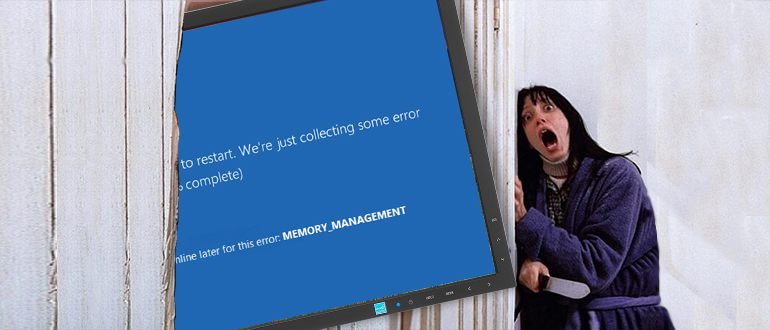
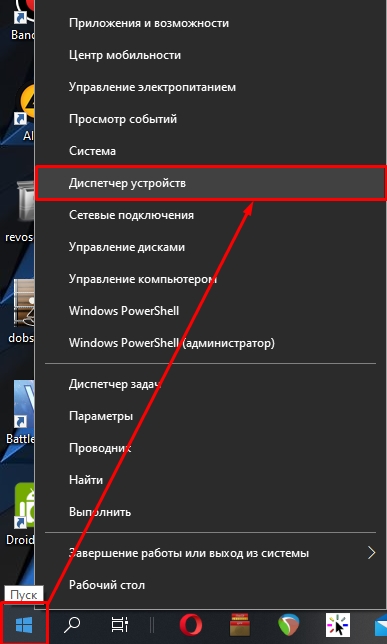
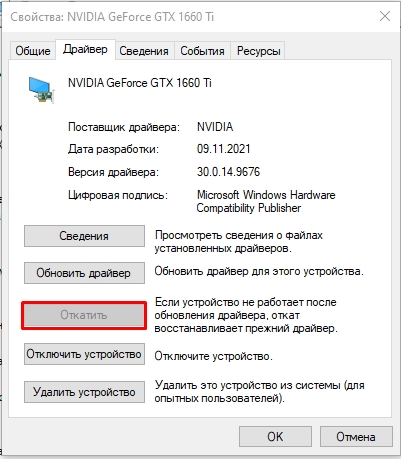
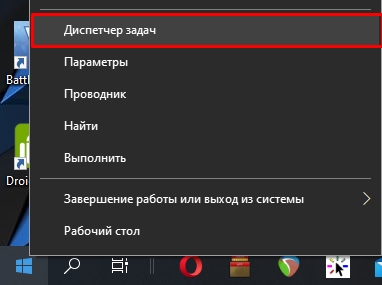
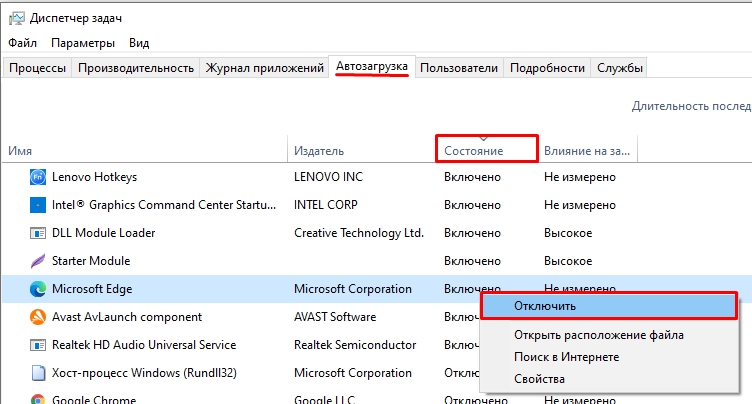
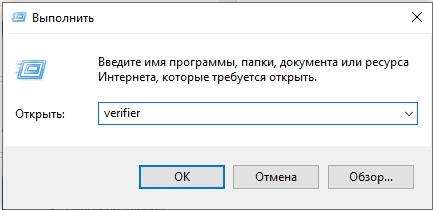
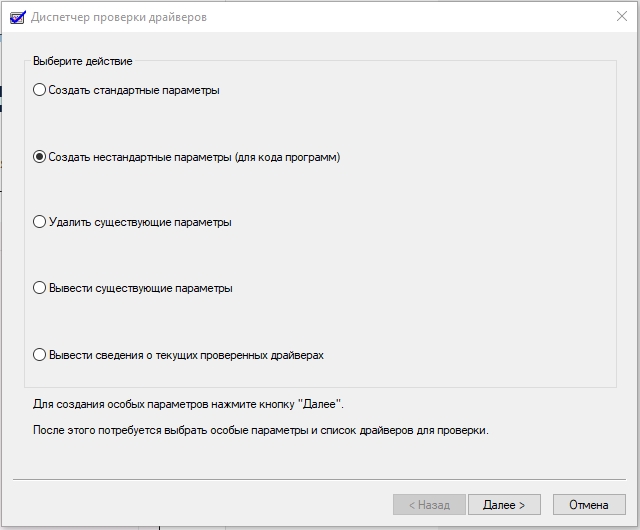
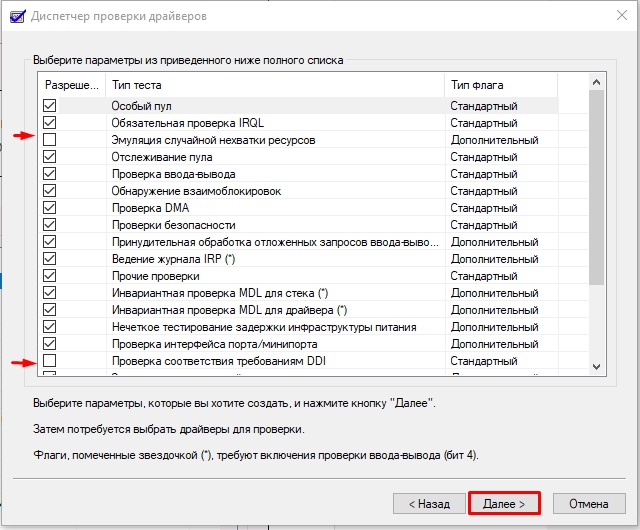
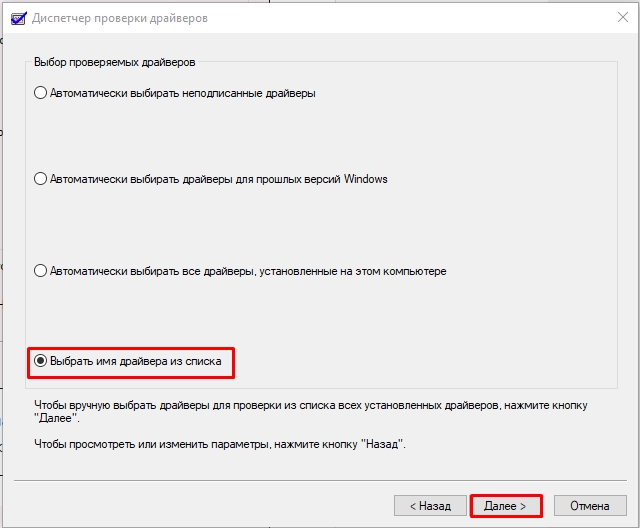
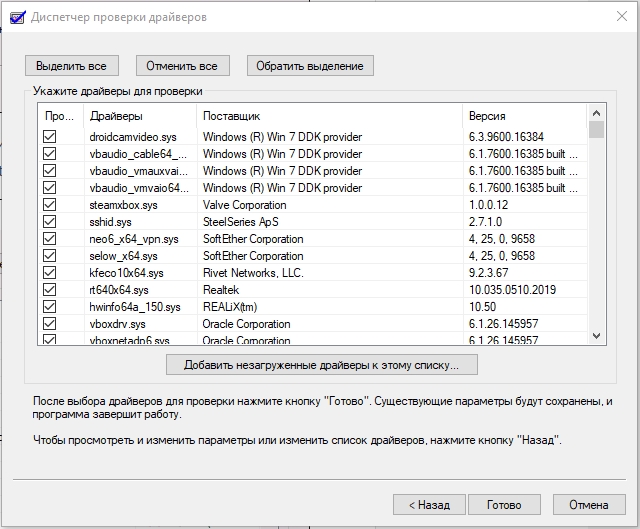
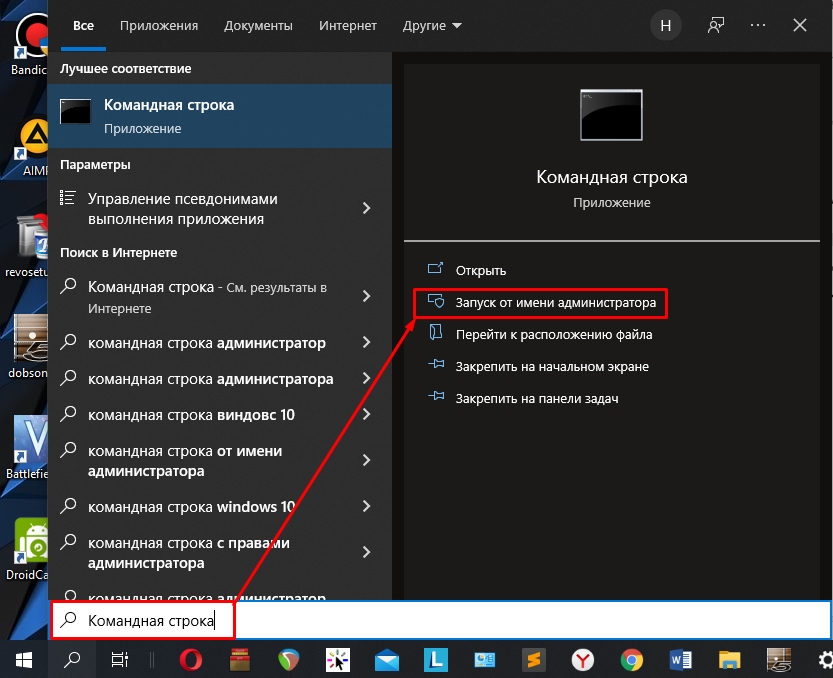
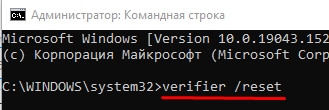
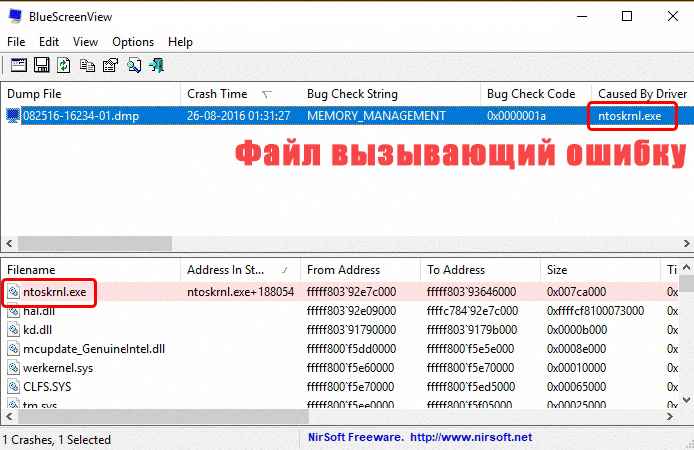
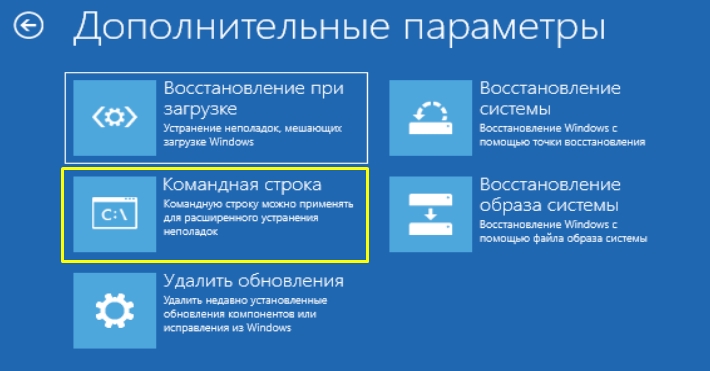




Поставить нормальную вкрсию Windows (XP, 7)
Тьфу-тьфу-тьфу, чур меня туда вернуться)))
Как бы я в свое время не любил семерку и ХР, но хочется признать, что эти версии уже давно, как программно, так и морально устарели. Да, десятка в самом начале своего пути была сырая, но на данный момент это полноценная ОС, с куда большим функционалом, чем прошлые версии винды. Не забываем, что поддержка у 7 и ХР уже давно прекратилась и драйвера на современное железо не выпускают. Ну и самое главное – это тонна уязвимостей, при работе в интернете. Плюс в десятке очень много различных мелких плюшек, которых нет в прошлых версиях “Окон”. Конечно каждому свое, но я бы на вашем месте, если вы пользуетесь интернетом, не стал бы сидеть на 7 или ХР.
Вылезала такая ошибка на ноуте, думал может винда старая – переустановил. При переустановке ошибка вылезала повторно. Проверил оперативу – оказалась битая. При чем она полностью новая. Пошел по гарантии относить. Спасибо за советы.
Тоже проблема с оперативой. Я даже проверять её программой не стал – посмотрел и вижу, что один из деталей горелая.